Arduino介绍

在介绍Arduino环境安装之前,我先简单介绍一下Arduino,官网上的定义如下:
Arduino is an open-source electronics platform based on easy-to-use hardware and software. Arduino boards are able to read inputs - light on a sensor, a finger on a button, or a Twitter message - and turn it into an output - activating a motor, turning on an LED, publishing something online.
简单翻译过来是Arduino是一款基于易用的硬件和软件的开源电子平台。Arduino板可以读取传感器上的光照、按键上的手指、Twitter消息等输入,并将其转换成输出用于激活马达、打开LED、在线发布内容等。
我从2013年第一次听说Arduino就马上被其所深深吸引,为什么呢?因为2001年前后,我曾经和几个朋友创业搞单片机(51)开发,那时候我主要负责单片机上的软件,那时候我们做一款产品,首先要搞硬件的朋友画电路板、再去制板、回来后再焊接元器件,然后在开发环境中写程序编译成bin或者hex文件,再通过编程器下载到单片机中,整个过程特别繁琐。
2006年以后,我又参与了一段时间硬件相关的开发,但是依旧未能摆脱上述模式。我想做一些软件方面的测试,必须等做硬件的同事提供支持。虽然当时市面上也有一些通用的开发板(原型平台),但是其实并不好用。
其实早在2005年,Arduino就被Massimo Banzi & David Cuartielles一起设计出来,可惜那时候它并不完善也并未流行。2013年我在玩树莓派的时候听说了Arduino,了解之后发现,它就是我一直想要的东西啊,有了Arduino之后,开发硬件作品就和写软件程序一样简单,受限的只是你的想象力和创意。
Arduino环境下载
说了这么多,也不如亲自上手操作一下,之前我们说过Arduino是一款基于易用的硬件和软件的开源电子平台,其中硬件有好多款,比较常用的有Arduino Uno R3、Arduino Mini、Arduino Nano等,适用于不同的场景,这里暂不做过多介绍。
而软件,一般就是就是指的Arduino IDE ,现在还有一个Arduino Web Editor,但是还是觉得直接用Arduino IDE舒服。除此之外,还有一些适合小朋友玩的拖拽图形编程工具,这个我们就不讨论啦。Arduino IDE中默认包含一些基本的库,如果你需要一些特殊的板卡或者模块,那么需要安装额外的库,这些我们以后再具体介绍,今天先来介绍Arduino IDE的安装。
点击这个链接进入Arduino Software界面,撰写本文时,最新版本为1.8.8
Reveal spoiler
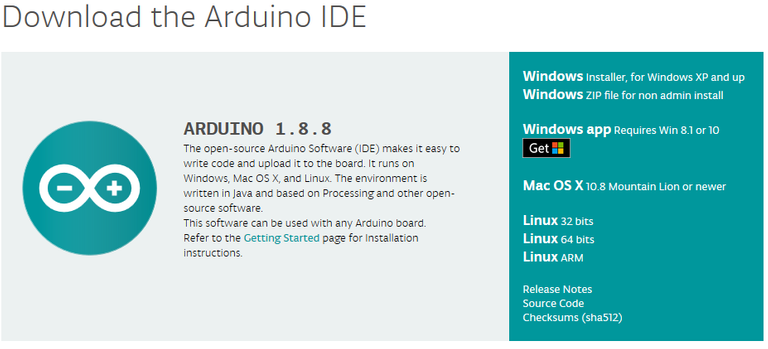
选择适合你的软件,我选择的是:Windows Installer, for Windows XP and up,点击后会出个捐助页面
Reveal spoiler
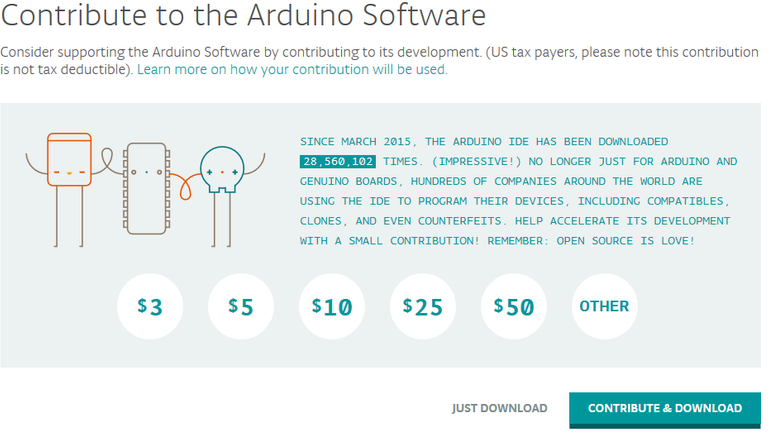
如果暂时不想捐助的话,直接点击JUSTDOWNLOAD,就会自动弹出下载界面,选择保存文件即可。
Reveal spoiler
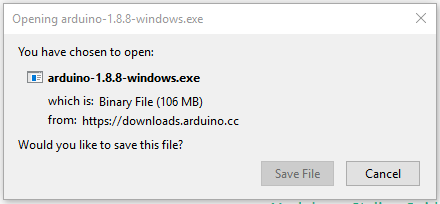
Arduino环境安装
下载完成后,就可以安装啦,基本上如果你没啥特别要求,都用默认就好啦。
Reveal spoiler
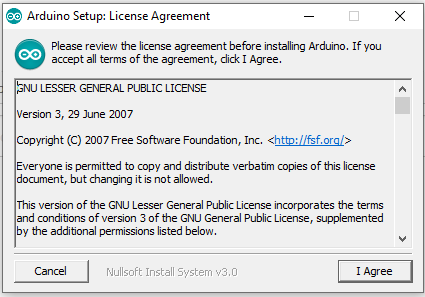
Reveal spoiler
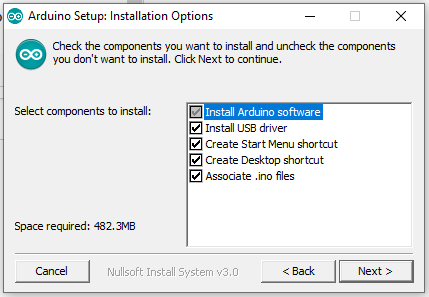
Reveal spoiler
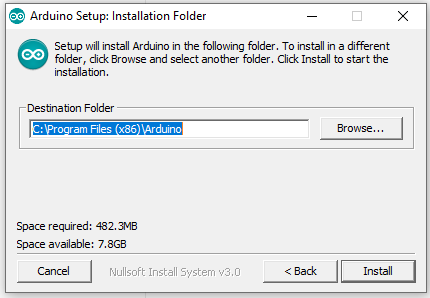
安装进行中
Reveal spoiler
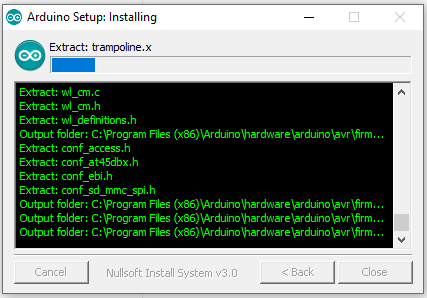
安装完成,我们关闭此窗口即可。
Reveal spoiler
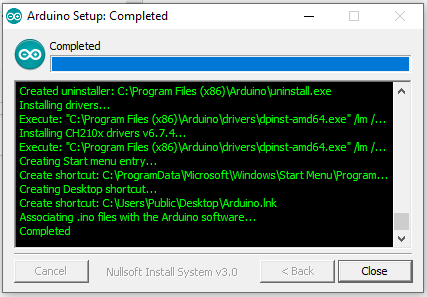
这时我们可以看到开始菜单和桌面上都多了Arduino的图标和链接。
Reveal spoiler

blink示例
首先我们启动Arduino IDE,这个闪屏是不是非常有格调?
Reveal spoiler
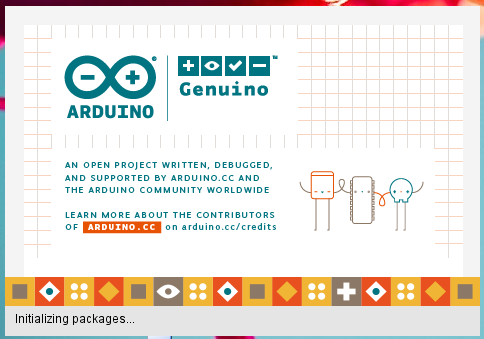
打开后发现界面非常简洁
Reveal spoiler
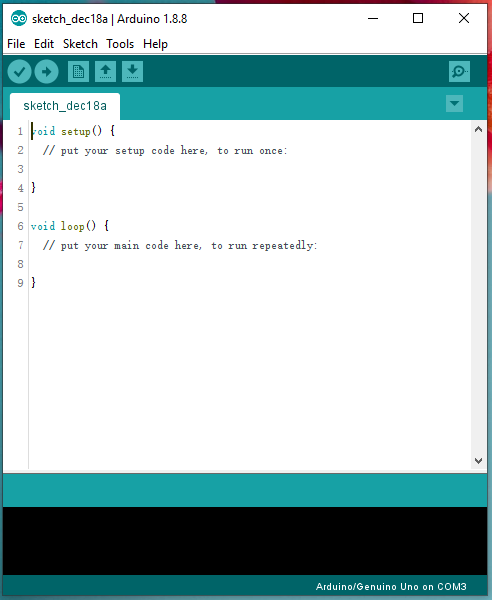
尽管IDE底下写着Arduino/Genuino on COM3,但是实际上我并未连接任何硬件设备呢,连上我的UNO试试看,分配的端口还是COM3。

在File->Examples->Basics中点击Blink,打开Blink示例,尽管代码看起来很多,其实大部分是注释,核心代码如下:
Reveal spoiler
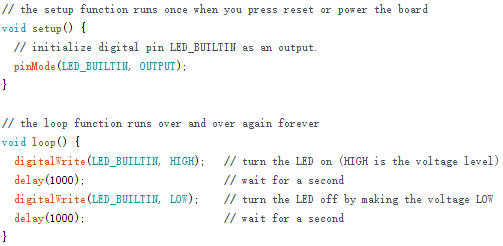
是不是看起来很熟悉,没错其实就是C语言。找不到我们熟悉main()函数,这并没有关系,其实Arduino把运行逻辑分成两大部分,一部分是初始设置/setup,一部分是主循环/loop。
上述代码的意思就是:
- 在初始设置中将LED_BUILTIN设置为输出模式
(LED_BUILTIN就是板载LED,在UNO R3中对应数字管脚13) - 在主循环中交替给板载LED高低电平,并持续1000毫秒
程序要达成的效果就是板载LED闪啊闪啊,亮一秒暗一秒,像眨眼睛一样闪烁,这就是blink喽。
直接点击上传按钮,会自动完成编译、校验、上传全套流程(不嫌麻烦也可以使用菜单)
Reveal spoiler
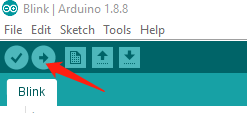
程序上传成功后会自动运行,效果如下(GIF转的效果不太好)
Reveal spoiler

除了使用板载LED以外,还可以在数字口13以及GND之间串接LED以及一个220欧姆的电阻,与直接用板载LED效果是一样的,接线图如下:
Reveal spoiler
可惜我的电阻和面包板、连接线都不知道哪里去了,就不做示范啦。
好了,今天就先介绍到这里,Arduino非常好玩,以后我会慢慢给大家介绍并顺带科普一些科学知识。
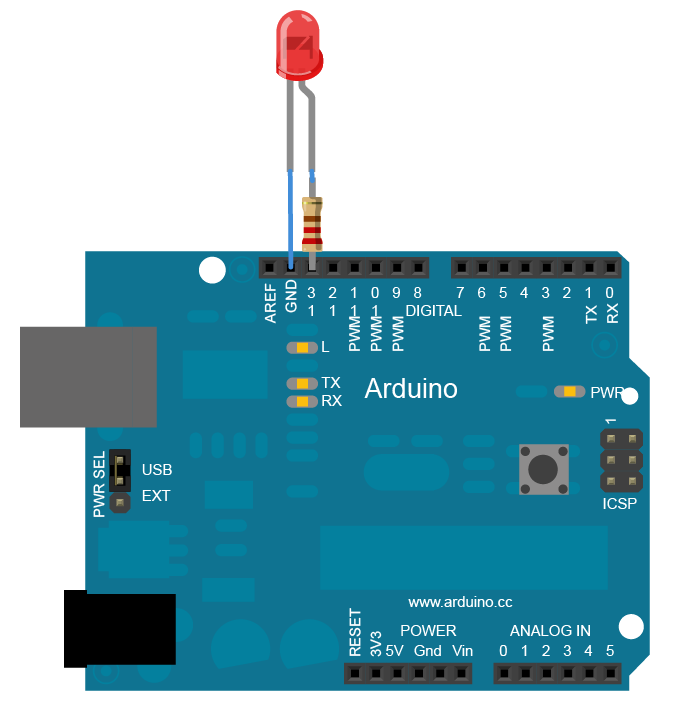
Thank you so much for participating the Partiko Delegation Plan Round 1! We really appreciate your support! As part of the delegation benefits, we just gave you a 3.00% upvote! Together, let’s change the world!